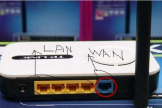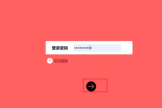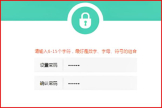友讯无线路由器如何桥接(无线桥接路由器教程)
一、友讯无线路由器如何桥接
你好呀,无线路由器桥接设置比较简单。
可以参考一下下面截图
01首先必须准备两个路由器,这两个路由器我们分别称为主路由和副路由,主路由一般连接着光猫(modem)或入户宽带网线,能连接互联网,副路由用来桥接主路由的WiFi信号。
02登录和宽带连接的主路由器。
电脑上打开浏览器,在地址栏里输入192.168.1.1,然后输入默认的用户名和密码(都是admin),点击“确认”就可以登陆路由器的管理界面。
03在【无线设置】-【基本设置】中设置“SSID号”、“信道”,设置固定信道号。
在【无线设置】-【无线安全设置】中设置无线信号加密信息,记录该无线路由器设置后的SSID、信道和加密设置信息。
04登陆需要桥接的第二台无线路由器。
在【网络参数】-【LAN口设置】中,修改IP地址和第一台路由器不同(防止IP地址冲突),如192.168.1.2,保存,路由器会自动重启。
05在【无线设置】-【基本设置】中勾选“开启WDS”。
点击“扫描”,搜索周围无线信号。
在扫描到的信号列表中选择第一台路由器SSID号,点击“连接”。
06将信道设置成与第一台路由器信道相同。
同时设置加密信息和第一台路由器相同,点击“保存”。
关闭DHCP服务器。
在DHCP服务器中,选择“不启用”,保存,重启路由器。
07在出现的无线状态里显示wds状态成功。
说明路由器的无线桥接成功。
二、无线桥接路由器教程
路由器进行无线桥接,需通过7个步骤来操作完成,本答案使用华为电脑进行演示操作,下面是具体操作介绍:
工具/原料:华为MateBook 14s、Windows10、百度浏览器8.6.3
1、点击上网设置
在路由器的后台中,点击“上网设置”,进入新界面。
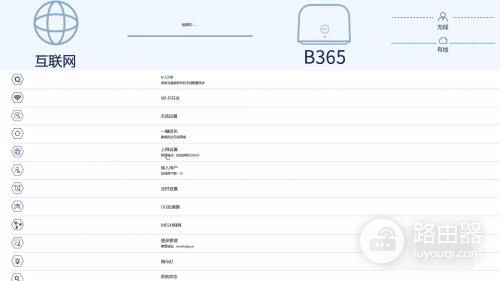
2、点击中继模式
在上网设置界面里,点击右上角的“中继模式”选项。
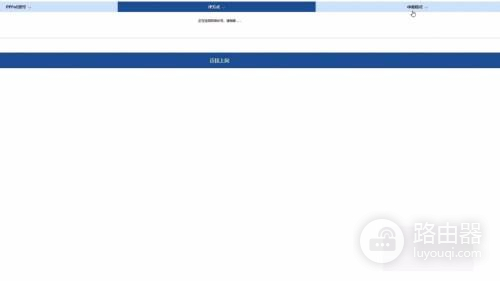
3、点击通过无线进行中继
在新界面里,找到“通过无线进行中继”选项,点击它。
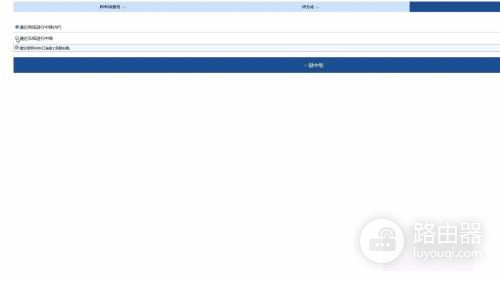
4、点击wifi
在新出现的界面,点击展开wifi名称一栏,找到需要桥接的wifi,点击它。
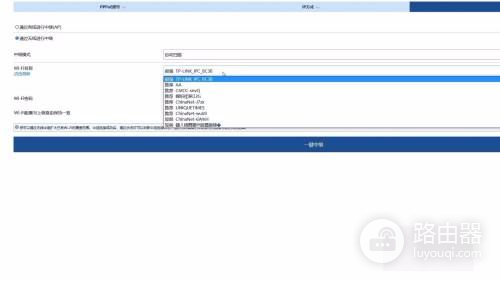
5、输入wifi密码
选择好wifi后,在下方输入另一wifi的密码,进行连接。
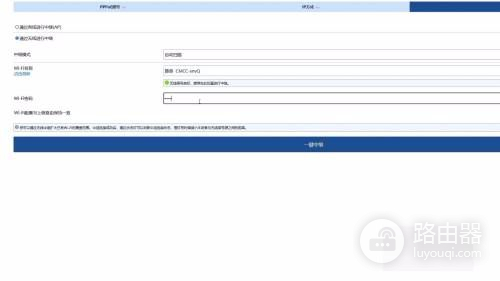
6、开启滑块
找到“wifi配置与上级路由保持一致”选项,将它右侧的滑块开启。
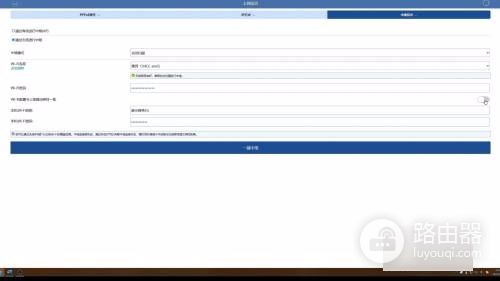
7、点击一键中继
全部设置完毕后,点击“一键中继”按钮,无线桥接就完成了。
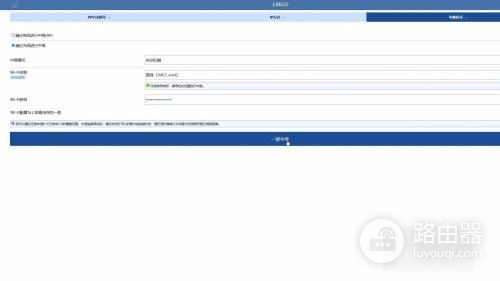
三、无线路由器桥接的设置方法
路由器桥接是一种连接局域网的往方式,以下是我整理的无线路由器桥接的设置方法,欢迎参考阅读!
无线路由器桥接的具体操作:
步骤1、点击「网络参数」->「LAN口设置」
关于无线路由器桥接的问题,首先把路由器的LAN地址设置为192.168.1.1保存,此时会重启重启后回到设置界面点击「无线设置」->「基本设置」SSID(自己喜欢什么就填什么),本例以TP_LINK-A为例信道从1到13随便选一个,但不能选自动,防止WDS功能不稳定,本例以信道11为例。
其他的就不用管了。
步骤2、点击「无线设置」->「无线安全设置」
加密方式选WPA-PSK,密码自己喜好,本例以12345678为例注意相比旧式的WE加密,WPA/WPA2加密更安全,且桥接起来更稳定,所以推荐使用WPA/WPA2加密点击「DHCP服务器」->「DHC服务器设置」 把「地址池起始地址」设置为192.168.1.100把「地址池结束地址」设置为192.168.1.149其他不管,保存,重启主路由器,这样主路由器就设置好了。
步骤3、进入副路由器的设置界面,点击「网络参数」->「LAN口设置」
把副路由器的LAN地址设置为192.168.1.2防止与主路由器冲突,同时也便于管理主和副路由器。
步骤4、点击「无线设置」->「基本设置」
SSID自己喜欢,但不要与主路由相同,本例以TP_LINK-B为例信道和主路由相同,选11勾选「开启WDS」,在弹出的界面点击扫瞄,得到AP列表以后找到主路由器的SSID,即TP_LINK-A,点击右边的「连接」按钮,会回到先前的界面,加密方式选WPA-PSK,密钥填主路由的密钥:12345678,(保持与主路由器一致即可),保存由于新的WDS功能于老式的Bridge有所不同,更为高级,所以仅需所有副路由器开启WDS并填入主路由的信息即可,如主路由开启WDS或Bridge功能,请关闭,否则WDS功能无法使用!
步骤5、点击「无线设置」->「无线安全设置」
在这里设置副路由的密码,(不必和主路由器一样)懒得记就和主路由一样。
注意:网上很多教程到这里都是一样的,但都缺少下面的关键步骤,所以即使无线路由器桥接成功也无法上网!
步骤6、原因在于这些教程都忽略了DHCP服务器设置的步骤
导致设备无法自动获取IP地址而无法上网,所以副路由的DHCP服务器必须开启!
步骤7、点击「DHCP服务器」->「DHCP服务器设置
把「地址池起始地址」改为192.168.1.150把「地址池起始地址」改为192.168.1.199只要不和主路由器产生交集即可「网关」填写主路由器的IP地址,即192.168.1.1主和备选DNS服务器填之前写在纸上的`地址保存并重启路由器。
步骤8、用你的iPad或Phone连接副路由器TP_LINK-B,是不是出现奇迹——能上网了!
步骤9、关于无线路由器桥接的问题总结
如需配置更多的路由器,其余路由器的设置如同此,仅需改变LAN口地址即可再次声明一下,由于新的WDS功能于老式的Bridge有所不同,更为高级,所以仅需所有副路由开启WDS并填入主路由的信息既可.如主路由开启WDS或Bridge功能,请关闭,否则WDS功能无法使用。